win11打印机共享0x0000709怎么解决 win11连接共享打印机提示0000709错误解决方案
最近许多用户在使用win11纯净版系统连接共享打印机出现了错误代码0x0000709,这个错误代码通常表示我们的计算机无法正确连接到共享的打印机,可能导致无法正常进行打印操作。那么win11打印机共享0x0000709怎么解决呢?我们可以采取一些方案来解决这个问题。接下来,我将介绍win11连接共享打印机提示0000709错误解决方案,帮助大家解决困扰。
连接报错提示图:
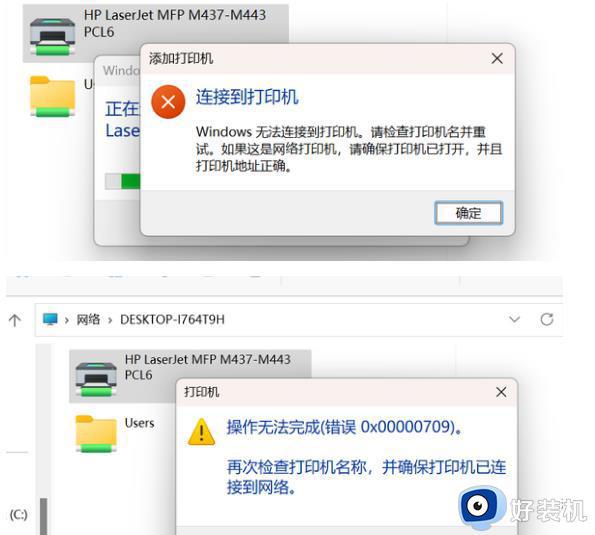
方法一:使用NT6打印机共享修复工具
连接共享打印机失败怎么办?很多时候是因为更新补丁导致。本工具可以一键修复因更新补丁导致的打印机共享链接失败的问题。
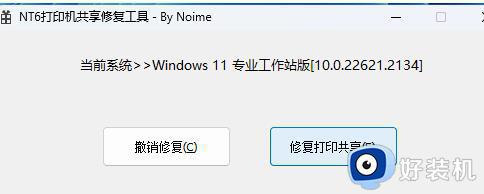
功能特点:操作简单,一键修复由更新补丁导致的打印机共享链接失败(支持Win7/10/11/2012/2016/2019/LTSC)。
方法二:修改配置 RPC 连接设置
1、首先,按键盘上的【 Win + X 】组合键,或右键点击任务栏上的【Windows开始图标】,在打开的隐藏菜单项中,选择【运行】。
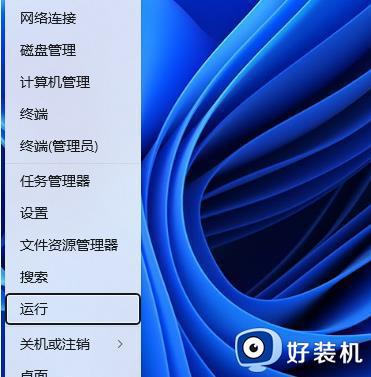
2、运行窗口,输入【gpedit.msc】命令,按【确定或回车】,可以打开本地组策略编辑器。
3、本地组策略编辑器窗口,在【计算机配置 > 管理模板】下,找到并双击【打印机】。
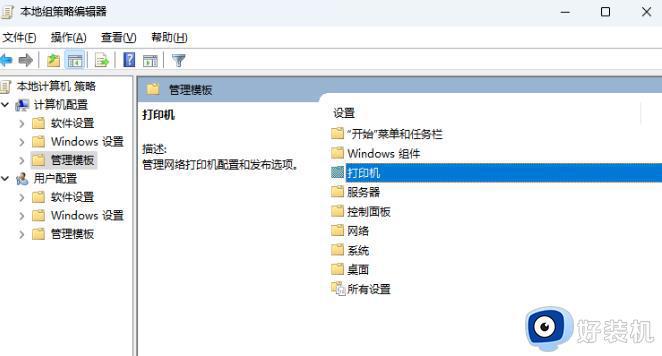
4、选择【配置 RPC 连接设置】,然后点击【编辑策略设置】。
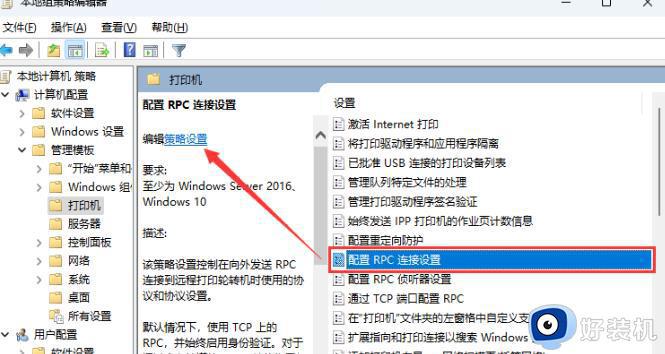
5、配置 RPC 连接设置窗口,选择【已启用】,再选择【命名管道上的 RPC】,最后点击【应用 - 确定】即可。
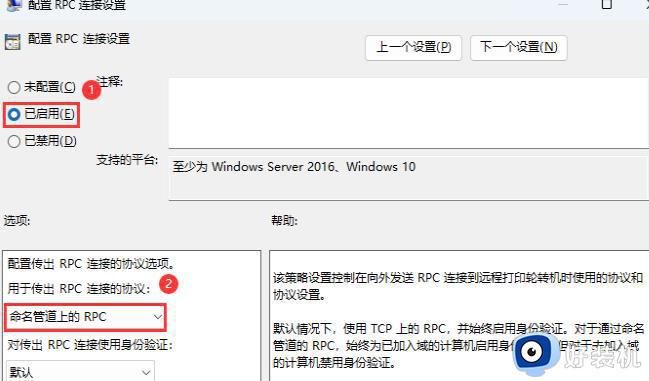
方法三:重启 Print Spooler 服务
1、首先,按键盘上的【 Win + X 】组合键,或右键点击任务栏上的【Windows开始图标】,在打开的隐藏菜单项中,选择【运行】。
2、运行窗口,输入【services.msc】命令,按【确定或回车】,可以打开服务。
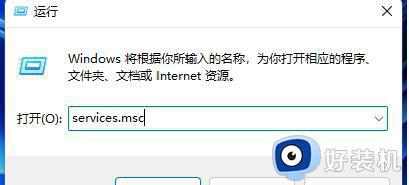
3、服务窗口,找到并双击打开名称为【Print Spooler】的服务。
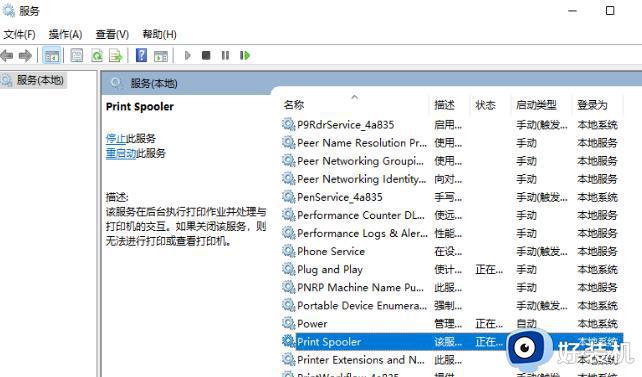
4、Print Spooler 的属性(本地计算机)窗口,先点击【停止】,再点击【启动】。
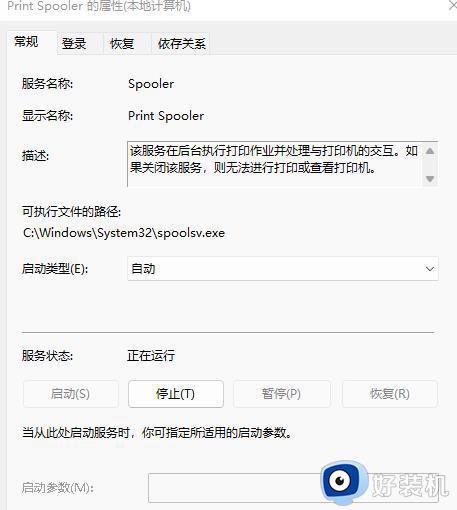
5、最后,还要将启动类型设置为【自动】,再点击【应用确定】保存即可。
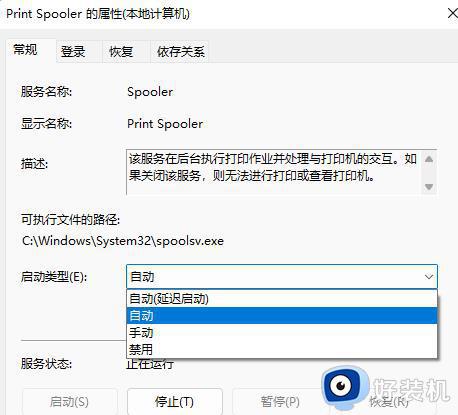
以上就是win11打印机共享0x0000709怎么解决的方法,如果还有不清楚的用户可以参考以上步骤进行操作,希望对大家有所帮助。
win11打印机共享0x0000709怎么解决 win11连接共享打印机提示0000709错误解决方案相关教程
- win11共享打印机0x0000709怎么解决 win11无法连接共享打印机错误0x000709解决方法
- win11添加共享打印机提示错误0x0000709四种修复方法
- win11连接共享打印机提示0000709怎么办 win11共享打印机0x0000011b如何处理
- win11彻底解决打印机共享709错误的方法 win11共享打印机提示0x0000709如何修复
- win11添加打印机000709的解决方法 win11连接打印机0000709怎么解决
- win11共享打印机0×000709怎么办 win11共享0x0000709该如何解决
- win11共享0x0000709怎么回事 win11共享打印机709错误代码的解决教程
- 0x00000bcb完美解决win11 win11连接共享打印机错误怎么办
- win11共享打印机0x0000011b怎么解决 win11连接共享打印机提示0*0000011b解决方法
- win11如何解决共享打印机错误0x000070 win11共享打印机错误0x000070多种解决方法
- win11家庭版右键怎么直接打开所有选项的方法 win11家庭版右键如何显示所有选项
- win11家庭版右键没有bitlocker怎么办 win11家庭版找不到bitlocker如何处理
- win11家庭版任务栏怎么透明 win11家庭版任务栏设置成透明的步骤
- win11家庭版无法访问u盘怎么回事 win11家庭版u盘拒绝访问怎么解决
- win11自动输入密码登录设置方法 win11怎样设置开机自动输入密登陆
- win11界面乱跳怎么办 win11界面跳屏如何处理
win11教程推荐
- 1 win11安装ie浏览器的方法 win11如何安装IE浏览器
- 2 win11截图怎么操作 win11截图的几种方法
- 3 win11桌面字体颜色怎么改 win11如何更换字体颜色
- 4 电脑怎么取消更新win11系统 电脑如何取消更新系统win11
- 5 win10鼠标光标不见了怎么找回 win10鼠标光标不见了的解决方法
- 6 win11找不到用户组怎么办 win11电脑里找不到用户和组处理方法
- 7 更新win11系统后进不了桌面怎么办 win11更新后进不去系统处理方法
- 8 win11桌面刷新不流畅解决方法 win11桌面刷新很卡怎么办
- 9 win11更改为管理员账户的步骤 win11怎么切换为管理员
- 10 win11桌面卡顿掉帧怎么办 win11桌面卡住不动解决方法
